标签:
基础篇:
基础教程一:先去官网http://www.sublimetext.com/下载一个sublime text3,环境配置很简单,你可以全程按next都没问题。sublime text3优点:1.多行选择模式 2.提供支持vim兼容模式 3.启动速度快 4.命令模式 5.提供各种插件。6你可以查看你的文件夹中的图片哦
基础教程二:菜单栏主要功能介绍,word大家都用过吧?有些快捷键其实类似的,在sublime text3当中你可以ctrl+n新建,ctrl+c复制,ctrl+v粘贴等等,导航条那些功能和其他一些软件差不多,大同小异,这里就不详细介绍了,把一下常用的介绍下
基础教程三:当你在完成一个巨大的项目时,假如有10万行代码,boss突然说把某个地方的背景色改一下,那你怎么办?那么goto anything 就可以发挥强大的功能了,快捷键是ctrl+p,这个支持模糊匹配查询,大伙可以去试试。千万不要把这个和ctrl+shift+p搞模糊了,ctrl+shift+p是将编辑模式改为JavaScript模式,这是一种命令模式,你可以通过这个将自己的代码改为其他模式
基础教程四:多行游标的功能。你在sublime text3中如果想要查找和替换那么快捷键是ctrl+h。在sublime text3中有更酷的方式搞定,直接用鼠标选中自己想替换或者更改的那个地方,然后ctrl+D,按几次ctrl+D就可以有几个相同地方自己要改的变化到时候。当然你可以alt+F3直接选中你的那些东西,你可以进行替换或者直接在后面进行编辑。说白了多行游标就是ctrl+H,ctrl+D,alt+F3等等键组合的综合应用,你也可以额通过shift+鼠标拖拽实现。
应用篇:
通过上面的学习,你差不多可以使用sublime text3了,现在你可以开启你的sublime text3开始用下了。开启后,想新建个文件,那么ctrl+N,想编辑html模式代码,那么ctrl+shift+p,然后按ssh,其实就是Set Syntax HTML,然后你就可以编辑html代码了,用过dreamweaver的小伙伴们应该会发现,每次打开dw,会出现那些头文件和一些结尾的东西,当然我们sublime text3也可以实现这个东西,但是要配置下一个插件。菜单栏中点击View->Show Console;在出现的命令行中输入以下代码并按enter键:
如果是sublime text2:import urllib2,os;pf=‘Package Control.sublime-package‘;ipp=sublime.installed_packages_path();os.makedirs(ipp) if not os.path.exists(ipp) else None;open(os.path.join(ipp,pf),‘wb‘).write(urllib2.urlopen(‘http://sublime.wbond.net/‘+pf.replace(‘ ‘,‘%20‘)).read())
如果是text3:import urllib.request,os; pf = ‘Package Control.sublime-package‘; ipp = sublime.installed_packages_path(); urllib.request.install_opener( urllib.request.build_opener( urllib.request.ProxyHandler()) ); open(os.path.join(ipp, pf), ‘wb‘).write(urllib.request.urlopen( ‘http://sublime.wbond.net/‘ + pf.replace(‘ ‘,‘%20‘)).read())
最后
ctrl+shift+p,快捷键打开命令行,在里面输入
Package Control: Install Package
或者点击Preferences->Package Control输入也可以
执行后会有一个命令框出现,在里面输入“Emmet”,这个需要安装的插件,以前叫zend coding,我想你肯定需要,选择后enter。
上面操作结束后你就成功安装好那个插件了,记得重启。接下来你可以按!+ctrl+E那么像dreamweaver那样的那些开头出现的东西,在sublime text3中也出现了。然后自己就可以运用goto anything进行快速编程了。我们一般是在body内敲代码的,所以我们使用goto anything的快捷键ctrl+P然后在框中输入#body按回车后就跳到body那里去了,但是不在body里面呀?这时候咋办呢?我们只要再次按下ctrl+enter就好了,现在就可以在body下编程了。如果你想输出8个无序列表,那么你可以ul>.iters$*8然后按ctrl+E.那么8个无序列表就这样产生了。在这里>是表示ul里面的子元素.$代表的是序号,*8表示8行。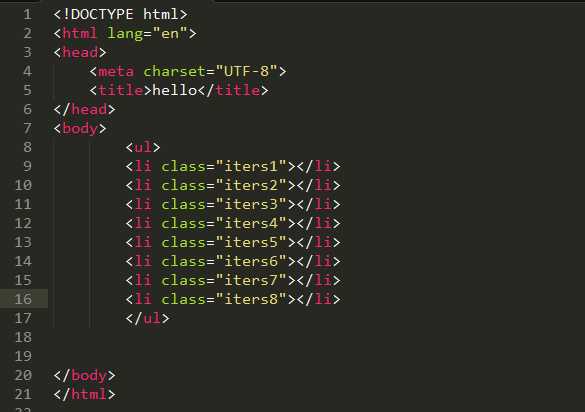
大家都喜欢自己的代码看起来好看点,很工整,那么我们可以通过Ctrl+{或者}来进行缩进处理。选中自己想要缩进的代码片段按Ctrl+{或者}来调自己想要缩进的地方,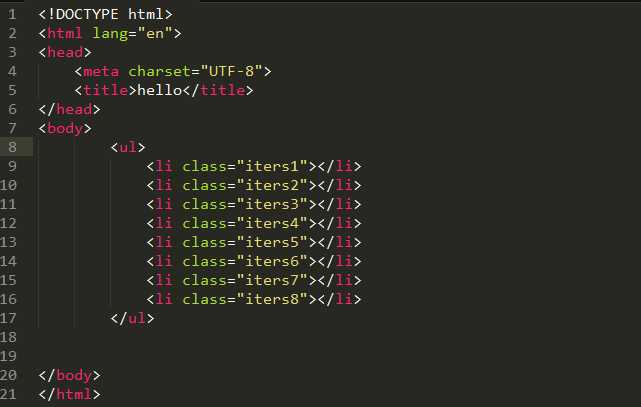
高级应用篇:
<1>安装插件advanceNewFile,这个是为了让你可以在自己的右边那个面板随意添加文件。安装过程如下:Ctrl+shift+P--->PC--->advanceNewFile,这样一来你就安装成功了;你可以按ctrl+alt+N,下方输入test.css,那么你将会看到下面两张图片,自己对比,第二张图片右边出现了test.css文件。你如果想让test.css这个文件出现在某个文件夹,那么直接在A\B\test.css就好了
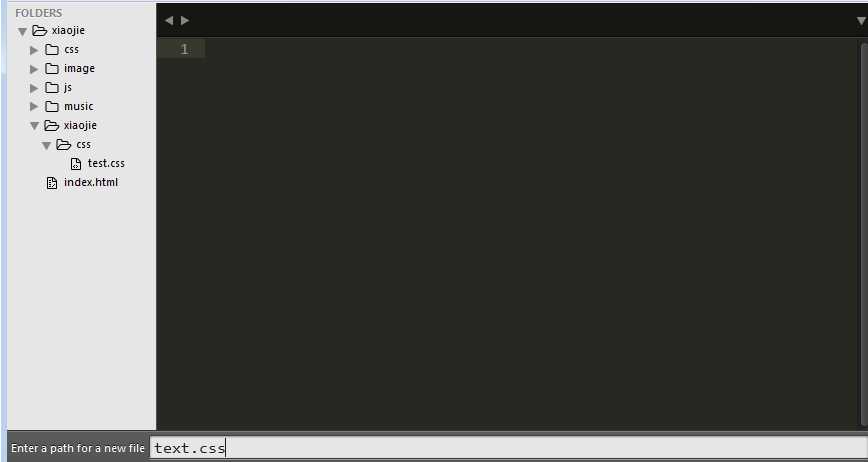
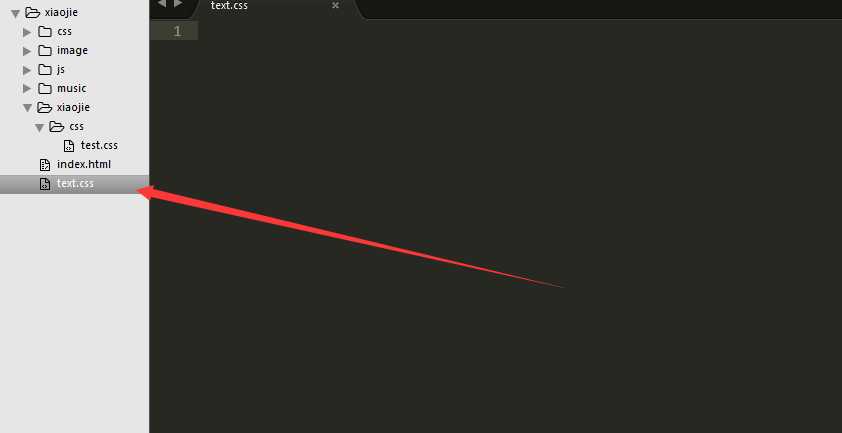
<2>安装插件sidebarenhancements,我们编辑完代码后希望自己可以在自己想要的浏览器上看到,那么我们可以Ctrl+shift+p--->pc--->sidebarenhancements;安装完成后,自己可以再通过ctrl + k, ctrl + b打开侧边栏,在侧边栏的文件中右击,找到 open width -> edit applications。里面可以配置自己想要的浏览器这里一Chorm为例,更改相爱application的地址就可以了

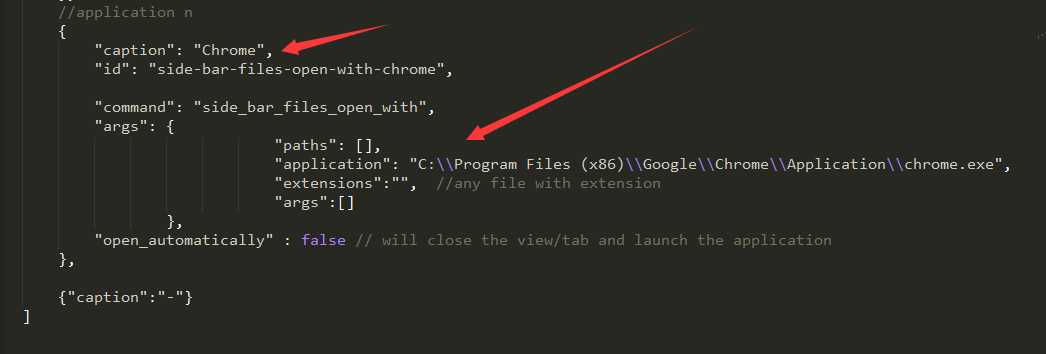
综上的话,你已经差不多会使用sublime text3了,至于更多复制的功能还有一些快捷键大家在实践中去摸索吧!
标签:
原文地址:http://www.cnblogs.com/satr-xiaojie/p/4298239.html